win7系统键盘在哪里找 Win7系统屏幕键盘打开方法
更新时间:2023-11-30 18:02:29作者:yang
win7系统键盘在哪里找,如今计算机已经成为我们生活中必不可少的工具之一,而操作系统作为计算机的核心,更是我们使用电脑的基础。Win7系统作为一款经典的操作系统,其功能强大且易于操作,备受用户喜爱。有时候我们可能会遇到一些特殊情况,比如键盘损坏或者无法正常使用等,这时候我们就需要寻找一种替代方案。Win7系统屏幕键盘就是为了解决这一问题而存在的。在Win7系统中,我们应该如何找到屏幕键盘并打开它呢?下面就让我们一起来探索一下。
方法如下:
1.第一步在我们的电脑上打开控制面板,将查看方式由“类别”改为小图标。如下图所示:
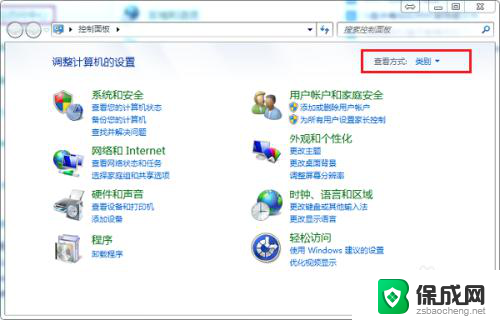
2.第二步以小图标显示之后,找到“轻松访问中心”,点击进去,如下图所示:
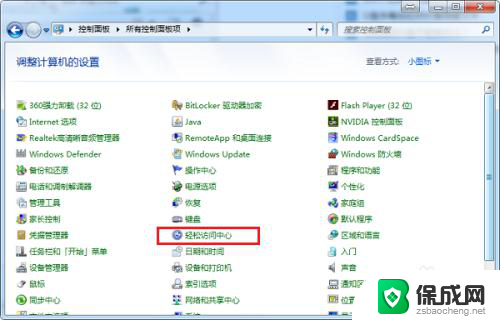
3.第三步进去轻松访问中心之后,点击启动屏幕键盘,如下图所示:
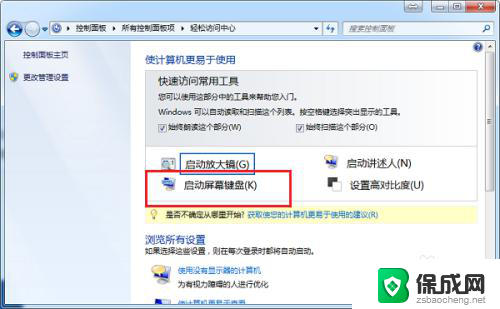
4.第四步进去屏幕键盘界面之后,可以点击屏幕上的键盘。进行输入数字,字母,文字等,如下图所示:
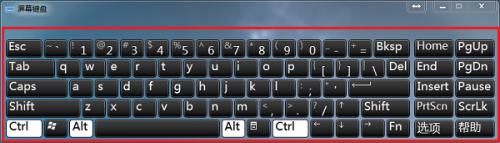
5.第五步点击NumLock键可以进行切换到小键盘,如下图所示:
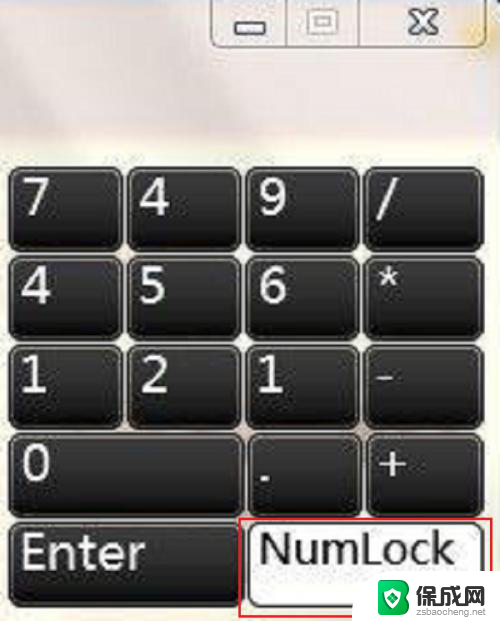
6.第六步如果我们想关闭掉屏幕键盘,可以点击右上方的×进行关闭。如下图所示:

以上是有关在哪里找到win7系统键盘的全部内容,如果你遇到了同样的问题,请参照小编的方法来解决,希望对大家有所帮助。
win7系统键盘在哪里找 Win7系统屏幕键盘打开方法相关教程
-
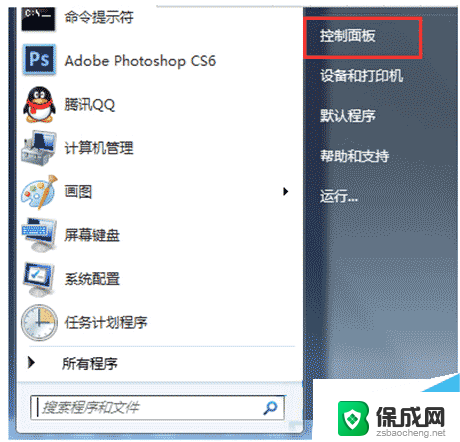 win7打开屏幕键盘 Win7系统屏幕键盘的使用方法
win7打开屏幕键盘 Win7系统屏幕键盘的使用方法2024-02-04
-
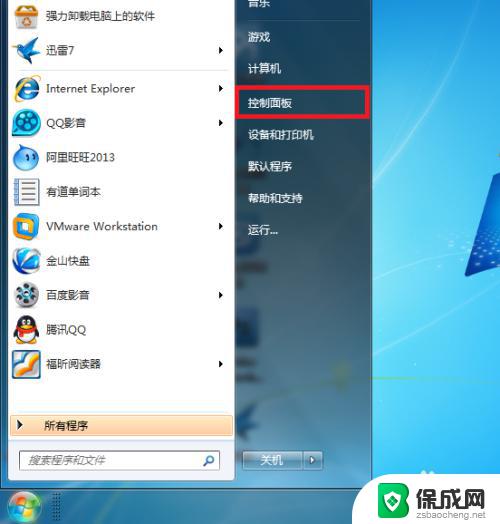 win7有虚拟键盘吗 Windows 7系统中的屏幕键盘打开步骤
win7有虚拟键盘吗 Windows 7系统中的屏幕键盘打开步骤2023-10-21
-
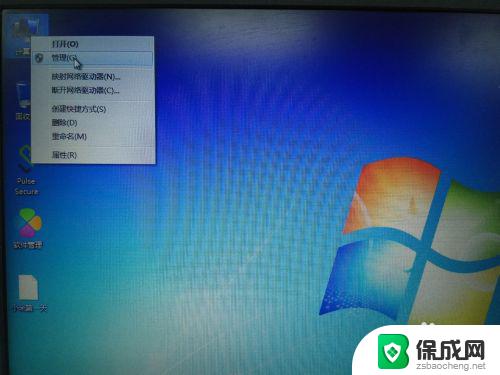 win7系统怎样重新分盘 win7系统C盘重新分盘方法
win7系统怎样重新分盘 win7系统C盘重新分盘方法2023-09-10
-
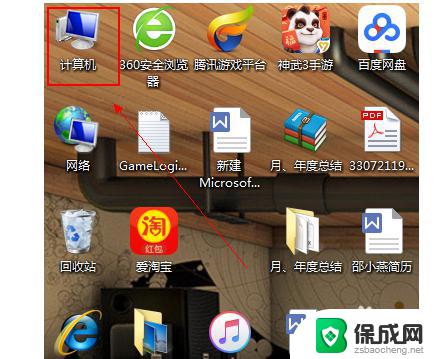 win7的windows资源管理器在哪 win7系统文件管理器在哪里找
win7的windows资源管理器在哪 win7系统文件管理器在哪里找2023-10-02
-
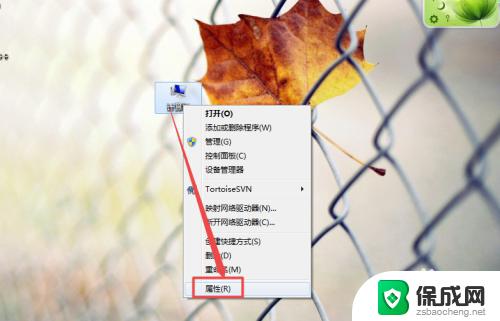 windows7在哪里查找系统是否激活 如何检查win7系统是否已激活
windows7在哪里查找系统是否激活 如何检查win7系统是否已激活2023-09-12
-
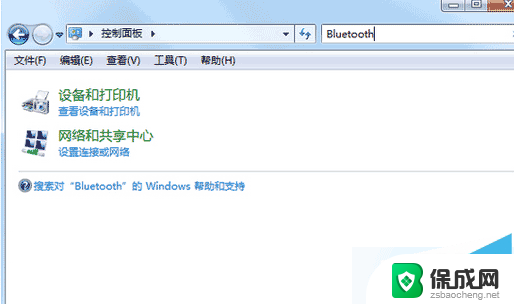 windows7蓝牙键盘怎么连接 Win7 32位系统如何添加无线蓝牙键盘
windows7蓝牙键盘怎么连接 Win7 32位系统如何添加无线蓝牙键盘2024-02-11
- win7如何调整电脑屏幕亮度调节 win7系统屏幕亮度调节方法
- win7鼠标改键 win7系统电脑鼠标左右键交换设置方法
- 系统一键还原win7旗舰版 Win7旗舰版一键还原系统的步骤
- win7关闭磁盘整理 win7系统磁盘碎片整理服务禁用方法
- win7家庭版64位激活密钥 win7家庭版激活码序列号分享
- win7共享文件夹无访问权限 win7共享文件没有权限打开怎么办
- win7 虚拟鼠标 Windows7如何用键盘进行鼠标控制
- win7电脑启动不了反复启动进不了系统 Win7系统无法正常启动解决方法
- win7没声音怎么回事 win7没有声音播放的解决方法
- win7黄色感叹号上不了网 win7无法上网黄色感叹号
win7系统教程推荐
- 1 win7家庭版64位激活密钥 win7家庭版激活码序列号分享
- 2 windows7解除开机密码 win7系统取消电脑开机密码步骤
- 3 windowsxp打印机 win7连接winxp共享打印机教程
- 4 win 7系统怎么格式化c盘 win7系统c盘格式化注意事项
- 5 win7电脑忘记了密码怎么办 win7开机密码忘记了怎么破解
- 6 window回收站清空了怎么恢复 Win7回收站清空恢复方法
- 7 win7连接不到网络 win7网络连接显示不可用怎么修复
- 8 w7怎么连接蓝牙 win7电脑如何连接蓝牙耳机
- 9 电脑锁屏密码忘了怎么解开win7 win7电脑开机密码忘记怎么办
- 10 win7卸载ie11没有成功卸载全部更新 IE11无法成功卸载全部更新怎么办